Pevný disk 1720 SMART deteguje hroziacu poruchu
Niektorí používatelia PC hlásia, že pri spustení zariadenia so systémom Windows 10 sa im zobrazí chybové hlásenie 1720 SMART Hard Drive deteguje hroziace zlyhanie(1720 SMART Hard Drive detects imminent failure) na čiernej obrazovke. V tomto príspevku identifikujeme potenciálne príčiny, ako aj poskytneme najvhodnejšie riešenia, ktoré môžete vyskúšať, aby ste svoj systém okamžite spustili.
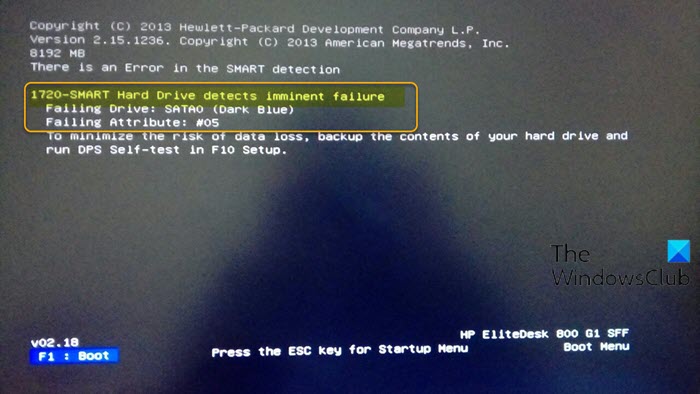
Hodnoty pre SATA sa môžu meniť od 0, 1, 2, 4 atď. Hodnoty pre atribút(Attribute) sa môžu meniť od 05, 01, C8, 255, B8 atď.
Táto chyba, ako je znázornená na úvodnom obrázku vyššie, znamená, že stavové obvody a firmvér zabudované vo vašom disku zistili, že samotný pevný disk čoskoro zlyhá, čo môže spôsobiť stratu súborov/údajov alebo váš pevný disk prestane fungovať .
Nižšie sú uvedení potenciálni vinníci tejto chyby:
- Nekonzistentné dočasné údaje.
- Zlyhaná jazda.
Pevný disk(SMART Hard Drive) 1720 SMART deteguje hroziacu poruchu
Ak sa stretnete s týmto problémom, môžete vyskúšať naše odporúčané riešenia v poradí uvedenom nižšie a problém vyriešiť. Ale skôr ako začnete, ak je to možné, skúste si ihneď zálohovať dáta na externý pevný disk.
- Vyčistite batériu CMOS
- Spustite CHKDSK
- Skontrolujte stav disku
- Vymeňte pohon
Pozrime sa na popis príslušného procesu týkajúceho sa každého z uvedených riešení.
1] Vymažte batériu CMOS
Monitorovací systém SMART(SMART) môže v skutočnosti zobraziť falošne pozitívne údaje, pretože údaje vo vyrovnávacej pamäti sú udržiavané batériou CMOS (Complementary Metal-Oxide Semiconductor) – je to tak, ak ste už vymenili údajne zlyhávajúci disk a stále sa vám zobrazuje rovnaká chyba. . V takom prípade môžete vymazať batériu CMOS a zistiť, či to pomôže.
Postupujte takto:
Možno budete potrebovať služby hardvérového technika.
- Vypnite všetky periférne zariadenia pripojené k počítaču.
- Odpojte napájací kábel od zdroja striedavého prúdu.
- Odstráňte kryt počítača.
- Nájdite batériu na doske. Batéria môže byť v horizontálnom alebo vertikálnom držiaku batérie alebo môže byť pripojená k palubnej zbernici pomocou kábla.
Ak je batéria v držiaku, poznačte si orientáciu + a – na batérii. Pomocou stredného plochého skrutkovača jemne vypáčte batériu bez batérie z jej konektora.
Ak je batéria pripojená k palubnej zbernici pomocou kábla, odpojte kábel od palubnej zbernice.
- Počkajte jednu(Wait one) hodinu a potom znova pripojte batériu.
- Nasaďte späť kryt počítača.
- Znova pripojte počítač a všetky zariadenia.
- Spustite počítač.
Ak bootovanie zlyhá s rovnakou chybou, skúste ďalšie riešenie.
Súvisiace(Related) : Chyba SMART predpovedaná na pevnom disku(SMART Failure Predicted on Hard Disk) .
2] Spustite CHKDSK
Ak je výsledok SMART falošne pozitívny, môže to byť len prípad chybných sektorov na vašom disku, pričom (S.M.A.R.T)CHKDSK je jedným z realizovateľných riešení, ktoré môžu byť účinné pri riešení tohto problému. Ak sa teda vášmu počítaču so systémom Windows 10 nejakým spôsobom podarí zaviesť systém na pracovnú plochu, môžete spustiť vstavaný nástroj CHKDSK alebo môžete vyskúšať softvér na kontrolu chýb disku tretej strany(third-party disk error checking software) – ak sa vám však nedarí zaviesť systém z pracovnej plochy a máte náhradný počítač, môžete pripojiť chybný disk cez USB ako externý disk a spustiť CHKDSK .
Ak problém pretrváva aj po spustení operácie CHKDSK , skúste ďalšie riešenie.
3] Skontrolujte stav disku
V tomto bode je bezpečné predpokladať, že máte čo do činenia s chorým diskom, ktorý sa chystá zlyhať. Ako však už bolo zdôraznené, je známe, že monitorovanie SMART spúšťa niektoré falošné poplachy, preto vám odporúčame skontrolovať stav disku pomocou nástroja tretej strany, ako je napríklad Speccy .
Po stiahnutí a nainštalovaní programu Speccy postupujte takto:
- Spustite Speccy.
- Na ľavej table používateľského rozhrania kliknite na položku Úložisko(Storage) .
- Potom s vybratou ponukou Úložisko(Storage) na pravej table prejdite nadol do časti Inteligentné atribúty (Smart Attributes ) .
- V sekcii skontrolujte Stav (Status ) každého názvu atribútu a zistite, či sa stav nelíši od predvoleného ( Dobrý(Good) ).
Pomôcka vám poskytne prehľad o približne 30+ SMART bodoch, na ktoré si musíte dávať pozor. Ak sú merania mimo normálneho rozsahu, môžete bezpečne dospieť k záveru, že disková jednotka zlyháva. V takom prípade môžete pokračovať s ďalším a posledným riešením.
4] Vymeňte disk
V tejto fáze, po testoch a vyšetrovaniach, ste dospeli k záveru, že príslušná jednotka zlyháva – jedinou možnosťou v súčasnosti je získať náhradu za chybnú diskovú jednotku a pokúsiť sa obnoviť čo najviac súborov.
Ak teda dokážete zaviesť systém z pracovnej plochy, na zálohovanie všetkých dôležitých súborov môžete použiť externý disk alebo akúkoľvek dostupnú službu cloudového úložiska . (cloud storage service)Ak je však váš disk čiastočne poškodený a nemôžete zaviesť na pracovnú plochu, môžete buď uložiť svoje údaje/súbory pomocou softvéru na zobrazovanie diskov,(disk-imaging software) alebo použiť Linux Live USB na načítanie súborov, alebo môžete chybnú jednotku pripojiť cez USB ako externý disk do iného počítača a skopírujte súbory, ktoré potrebujete.
Po výmene chybnej jednotky a čistej inštalácii systému Windows 10(clean installed Windows 10) na novom zdravom disku môžete teraz pokračovať v obnove klonovaného obrazu alebo len súborov obnovených pomocou USB .
Dúfam, že to pomôže!
Related posts
Najlepší softvér na šifrovanie pevného disku pre Windows 11/10
Ako skontrolovať, aký pevný disk máte v systéme Windows 11/10
Monitorujte atribúty SMART pevného disku pomocou PassMark DiskCheckup
Ako skontrolovať stav predpovedania zlyhania SMART na diskoch v systéme Windows 11/10
Zabráňte prechodu pevného disku do režimu spánku v systéme Windows 11/10
Ako skontrolovať, či disk používa oddiel GPT alebo MBR v systéme Windows 11/10
Klonovanie zlyhalo, pri čítaní disku sa vyskytla chyba
Ako preniesť systém Windows na externý alebo interný pevný disk
Bezplatný softvér na monitorovanie a kontrolu zdravia pevného disku z hľadiska možného zlyhania
Prečo môj pevný disk zlyhal alebo havaroval tak rýchlo a bez zjavného dôvodu?
VirtualBox sa nepodarilo zaregistrovať a otvoriť súbor s obrazom pevného disku
HD Tune, výkon pevného disku, benchmarking, informačný softvér
Segment záznamu súboru je nečitateľný Chyba disku v systéme Windows 10
Porucha pevného disku, Obnova, Oprava, Príčiny, Prevencia, Údržba
Ako vytvoriť virtuálny pevný disk v systéme Windows 11/10
Nastavte časový limit pevného disku pomocou príkazového riadka PowerCFG v systéme Windows 10
Oprava Smart Check prebehla, chyba krátkeho letného času zlyhala na počítači HP
Skontrolujte pevný disk, či neobsahuje chybné sektory pomocou nástroja Hard Disk Validator
V systéme Windows 10 chýba písmeno jednotky C alebo D
IsMyHdOK je bezplatný softvér na kontrolu stavu pevného disku pre Windows 10
